- 欢迎访问起航教学!
Win7实用技巧两招 让硬盘灯不再狂闪
12-14 18:35:46 分类:电脑维修 浏览次数: 596次Win7对硬盘的大量读写确实令人头疼,即便是系统启动一段时间后,硬盘灯也常常会狂闪不已。经过上面的操作后,能一定程度地缓解这种状况,减轻硬盘的压力,对日常的使用却不会造成影响,值得一试
Win7虽然快,但这是以损耗我们的硬件作为代价的,特别是Win7系统中内置的几种系统服务,对普通用户没有多大的用处,但是却频繁地读写硬盘,堪称“硬盘杀手”,今天我们就来教大家如何赶走这些“硬盘杀手”,让我们的硬盘灯不再狂闪。
停不必要的服务,减轻硬盘压力
这三个服务一般用户可以停掉
Win7中堪称“硬盘杀手”的系统服务主要是以下3个:Windows Defender,Windows Search,以及Volume Shadow Copy。Windows Defender是Win7自带的系统保护软件,主要功能就是清除简单的木马和流氓软件,只要电脑上安装了杀毒软件,它就不太重要了。Windows Search是提供索引服务的,当你搜索电脑内某个文件时,它能加快搜索速度,但实际上即便是关掉它,搜索速度也不会受到明显影响。而Volume Shadow Copy服务我们更是用不着,Win7里文件属性都有一个“以前的版本”项,普通用户根本不需要整个功能。现在我们来一步步关掉这些服务。
在控制中心停止服务
在键盘上同时按下“WIN”和“R”键,在弹出的对话框里输入“Services.msc”,点击确定后我们就能看到一个界面。Win7的各种系统服务程序都集中在这里,我们可以选择对其关闭或者打开。在这里面找到“Windows Defender”,双击后会弹出一个对话框,点击“启动类型”,在下拉菜单里选择“禁用”,整个系统服务就被停止了。Windows Search和Volume Shadow Copy的禁用方法与此类似。

输入“Services.msc”

在右侧找到“Windows Defender”并双击

下拉菜单里选择“禁用”
停止两项功能减轻硬盘压力
除了以上3个进程,对Win7进行一些小设定,也能保护硬盘,并且这些设定并不会影响我们使用系统。
关闭系统还原
依次点击“计算机”“属性”“系统保护”,选择“配置”,在随后的界面中选择“关闭系统保护”。这里所谓的系统保护实际上就是Win7的自动备份功能,如果你不需要经常还原系统,完全可以关闭。
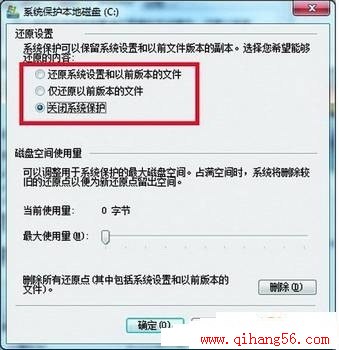
选择“关闭系统保护”
取消文件压缩和索引
其中文件压缩的目的是为了节约磁盘空间,但实际上这个功能并不能节约出多大的硬盘空间,几乎没有什么实际效果。而文件索引的目的是让用户能够更快地找到硬盘上的文件,这个功能本来很好,但Win7会经常在空闲时检查索引,造成大量的硬盘读写操作。
鼠标右键单击硬盘盘符,在菜单上选择“属性”,在弹出的界面上,将“压缩此驱动器以节约磁盘空间”和“除了文件属性外,还允许索引此驱动器上文件的内容”这两项前面的小钩去掉。之后点击确定退出。不过这样的操作建议仅针对非系统盘,比如我们用来存储电影或音乐的D,E,F盘等,系统盘还是保留原样比较好。
将小框里面的钩去掉
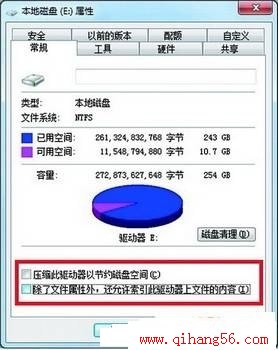
写在最后:减轻硬盘压力,让硬盘灯不再狂闪
相关热词搜索:
- ·上一篇:电脑进程超详细介绍
- ·下一篇:Wi-Fi是什么意思?
评论排行
电脑维修 热门排行
- · CMOS电池引起电脑无法启动
- · 笔记本电脑屏幕故障判断与检修
- · 显示器问题问答6则
- · 引发显示器故障的五大因素
- · 硬盘维护15招
- · 声卡、音箱故障分析与处理
- · “该内存不能为written或read”
- · 制作可恢复 Win XP 账户密码的启动盘
- · 电脑开机后停在检查硬盘后黑屏,无法关
- · 计算机开机后黑屏(显示器无显示)的解
- · C盘系统坏了 但很多数据在里面怎么办
- · 教你如何恢复不小心删除的分区
- · 内存故障的类型
- · 由电源引起的内存报警故障
- · 常见的磁盘阵列故障及解决方法
- · 主板PS/2接口的故障
- · 主板温度监控探头脱落引发的故障
- · 提前发现硬盘故障
- · 解决内存常见故障
- · 显示器故障的快速判断
- · 显示器抖动解决方案
- · 解决Windows XP关机却重启的故障
- · 解决 WinXP 启动后操作迟延的问题
- · 电脑维修基本方法
